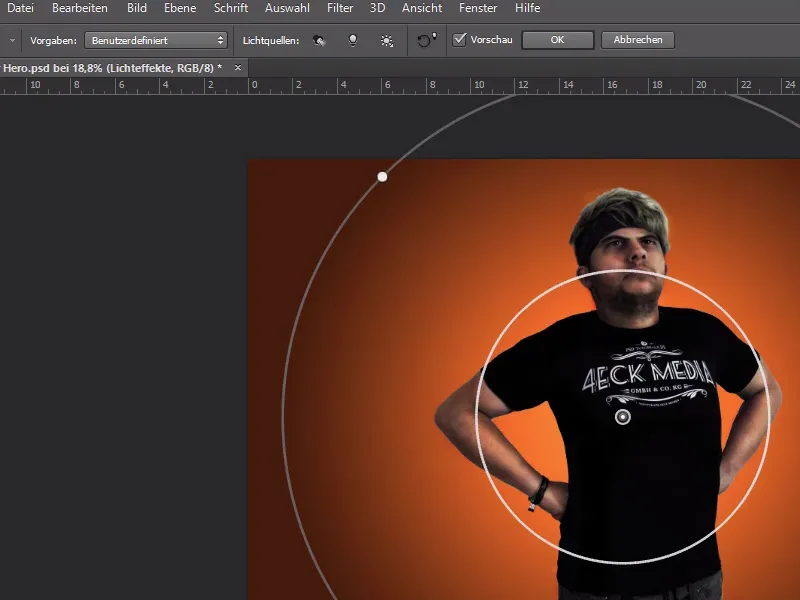W programie Photoshop istnieje wiele możliwości, aby uczynić swoje obrazy wyglądające jak w komiksie - niektóre efekty są stylistycznie bardziej sztuczne i sprawiają, że zdjęcie wydaje się pochodzić z wydruku komiksowego.
Chcemy jednak odwrócić ten efekt - jakby wyglądała postać komiksowa w realistyczny sposób - z nienaturalnymi proporcjami?
Jako zdjęcie wyjściowe używam zdjęcia mnie w super koszulce 4eck-Media w pozie bohatera.

Wczytujemy zdjęcie do programu Photoshop i zaczynamy je wycinać.
Do tego celu używam narzędzia Pędzel (P) i nakładam punkty zakotwiczenia wokół mojego ciała.
Oprócz tego możemy rozjaśnić zdjęcie za pomocą krzywych gradacji i korekt kanału oraz przeprowadzić niewielką retusz.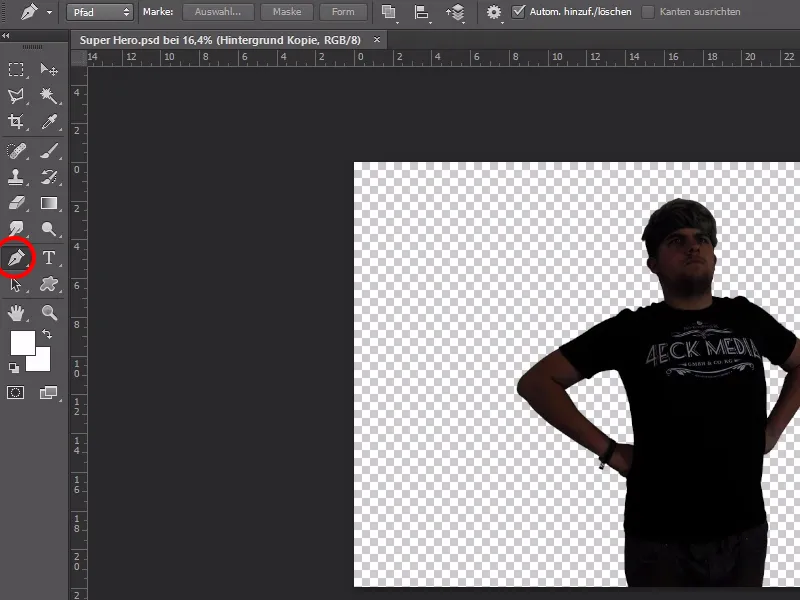
Przy włosach wycinam działkę bardziej na grubo - później poprawiam krawędzie narzędziem Restaracja namacalna i rozproszonym końcówką pędzla.
Po prostu "rozmazuję" kosmyki włosów z zdjęcia.
Metoda ta nadaje się idealnie do krótkich, miękkich włosów.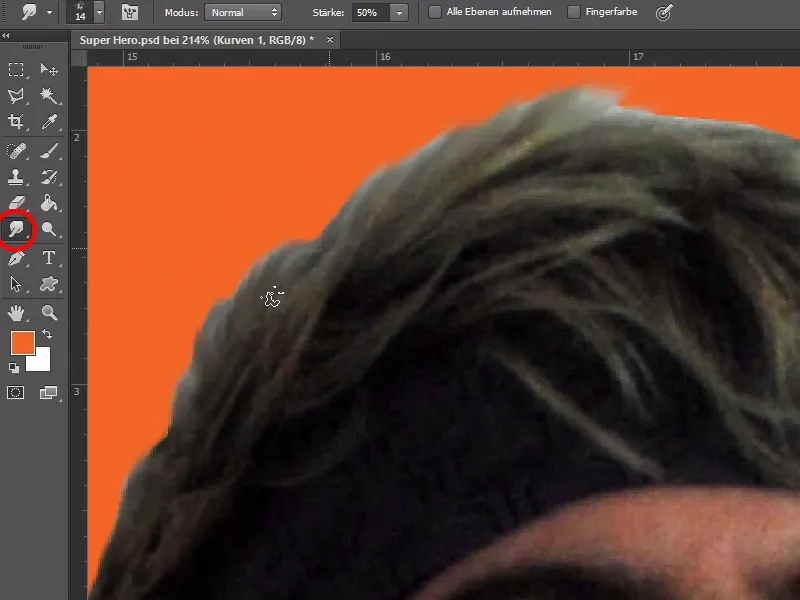
Teraz możemy zastanowić się, co chcemy zrobić ze zdjęciem.
W zasadzie wszystko działa jak w przypadku karikatur - wyraźne, duże obszary są podkreślone i powiększone, a mniejsze detale ciała są zmniejszone.
W tym przykładzie chcemy powiększyć głowę jako pierwszą i bardziej wyeksponować wyraz twarzy bohatera.
Ciało jest ogólnie bardziej umięśnione, a niekorzystne kształty są poprawione.
Zanim jednak rozpoczniemy zniekształcanie, dzielimy ciało na jego części składowe.
Kopiujemy więc wszystkie części ciała i dodajemy je z powrotem na oddzielne warstwy, aby móc je później edytować bez problemów.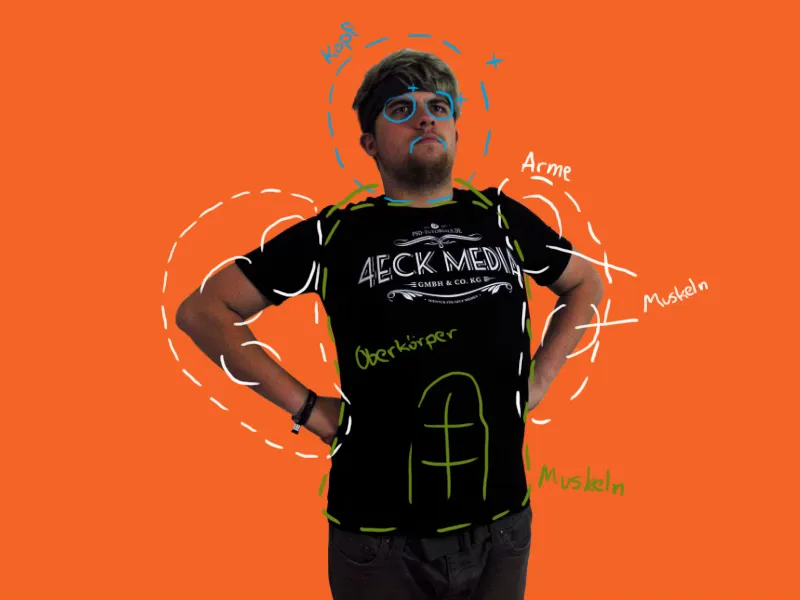
Głowa jest najważniejsza i mówi więcej niż 1000 tomów.
Dlatego powiększamy po prostu głowę i umieszczamy ją z powrotem w jej pierwotnym miejscu.
Dla bezpieczeństwa dublujemy tę warstwę - pomoże nam później maskować niepożądane zniekształcenia.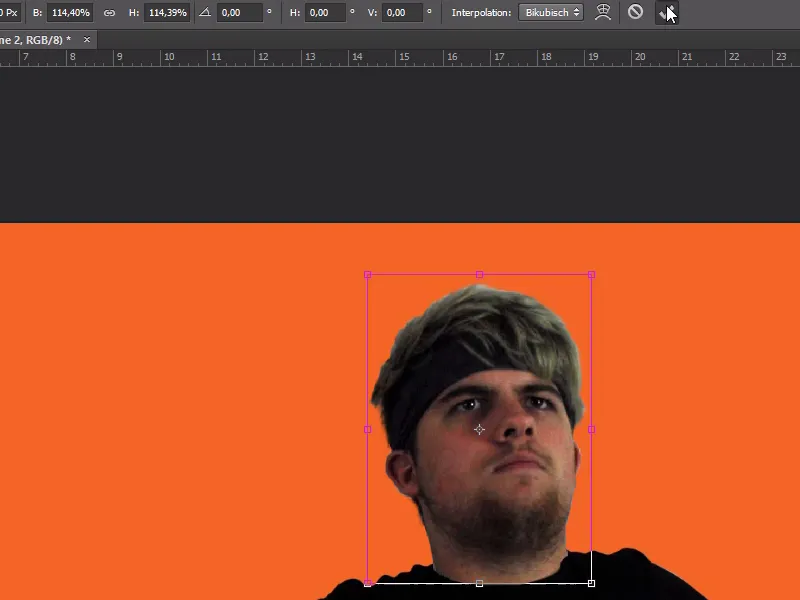
W Filtr>Polewaj… teraz możemy zniekształcić twarz według naszych upodobań.
Mamy tutaj kilka praktycznych narzędzi, które ułatwiają nam zmianę wyglądu.
Najważniejsze narzędzia dla tego przypadku to Narzędzie przesuwania (W), Narzędzie przesuwania (S) do zmniejszania i Narzędzie nadmuchiwania (B) do powiększania. Możemy także dostosować rozmiar pędzla i jego intensywność.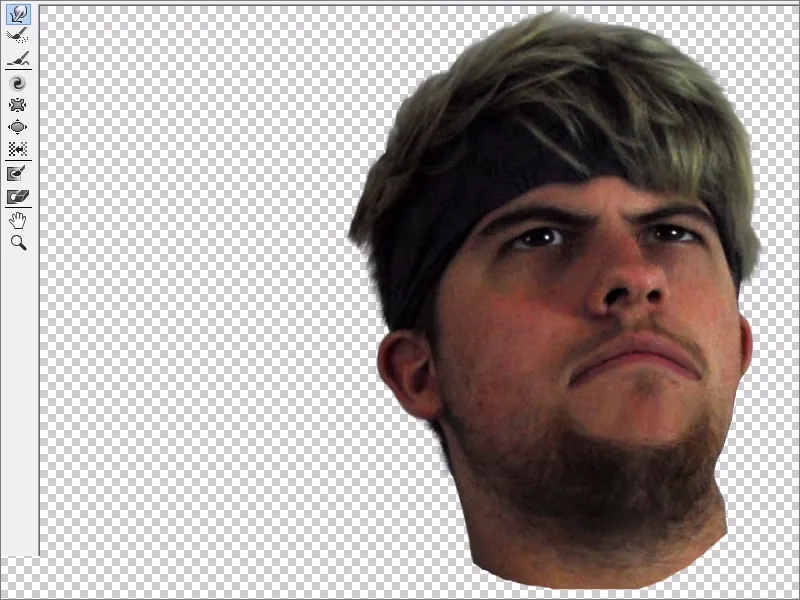
Z pomocą maski możemy lepiej zintegrować głowę z ciałem i uniknąć niepożądanych kształtów twarzy, wyświetlając kopię zapasową pod obrazem.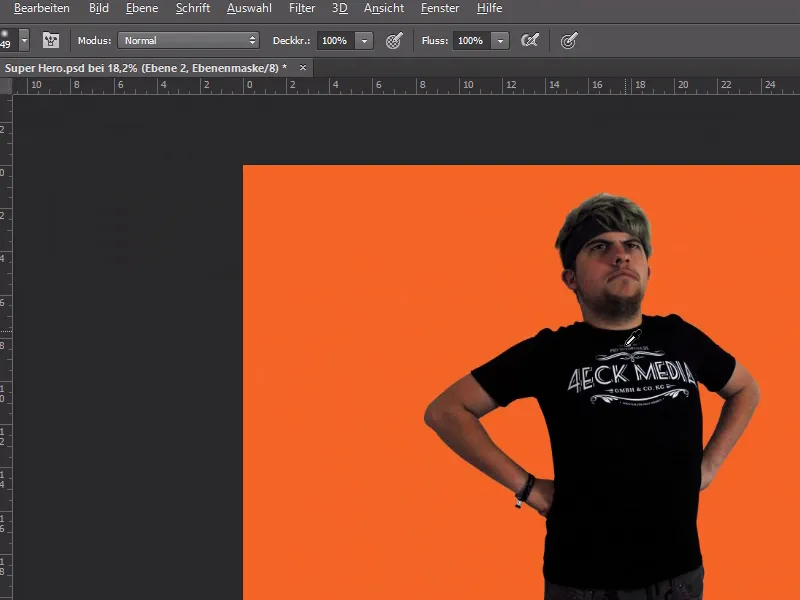
Nadszedł czas na trochę mięśni! Przy użyciu tego samego procesu jak przy twarzy, możemy podkreślić mięśnie - lub stworzyć je, tam gdzie ich nie ma. ;-)
Zmiana ciała jest teraz gotowa! Jednak całość nadal nie wygląda przekonująco - potrzebujemy do tego efektu Ciemniejszy&Jasniejszy-
Aby to zrobić, musimy po prostu nadać nową warstwę na wierzchu i wypełnić ją 50% szarym a następnie zmienić tryb na Nakładanie.
W programie Photoshop dostępne są narzędzia Odsiwiacz- i Przybliżacz, które pozwalają nam intensywniej kształtować sytuację światła i cienia. Podkreślamy ciemne i jasne obszary ciała pędzlem na warstwie 50% szarym.
Jeśli jesteśmy zadowoleni z rezultatu, możemy teraz zająć się tłem.
Postanawiam wybrać kolor pomarańczowy z logotypu firmy i za pomocą Filtr>Renderuj>Efekty oświetleniowe... udoskonalić tło.
Na końcu wykonujemy drobne dostrojenie, trochę zwiększamy Nasycenie i ostrykujemy niektóre detale.
Gotowe!